Современный персональный компьютер является универсальным устройством не только для работы и вычислений. Все большее количество пользователей использует ПК исключительно для развлечений. При использовании электронно-вычислительной машины могут возникнуть проблемы с отсутствием изображения или звука.
В данной статье я подробно расскажу, как исправить ошибки, связанные с аудио. Существуют определенные тонкости при настройке звука ноутбука или компьютера с операционной системой Windows 7.
Причины проблем со звуком
Пропажа звучания на персональном компьютере является распространенным явлением. См. также: пропал звук на компьютере .
Неисправность может быть вызвана рядом поломок, которые разделены на группы:
- сбои в акустике (наушники, внешние колонки и пр.);
- неисправности аппаратных элементов;
- баги в операционных системах;
- программы, отвечающие за воспроизведение звука.
Последняя группа элементов является проблемой конкретного приложения. В данной статье я комплексно рассмотрю варианты решения неисправностей со звуком.
Как Отключить или Включить Системные Звуки на Компьютере Windows 10
Проверяем акустическую систему
Распространенной причиной отсутствия звука выступает проблема с подсоединяемой акустикой. Для устранения проблемы я придерживаюсь следующего алгоритма:
- Проверяю корректность присоединения акустики к ПК.
- Проверяю включение штекера в электрическую сеть.
- Включаю звуковое устройство.
- Регулирую уровень громкости. Курсор не должен находиться в нулевом положении.
Если акустика все равно не функционирует, значит, она неисправна. Проверить ее можно на стороннем ПК.
Определение статуса динамика на панели задач
Перед поиском сбоев в системе я вижу смысл поискать звук при помощи основных инструментов. Инструкция в таком случае будет простой:
- Кликаю по области динамика в трее
Признак выключенного динамика
- Открыв маленькое окно удлиненной формы, произвожу регулировку громкости звучания. Иконка с перечеркнутым динамиком является причиной отсутствия звука. Щелкаю по данному знаку.
Убираем перечеркнутый значок
- Перечеркнутый знак исчезнет, и звук сразу же появится.
Включить звук можно 1 кликом
Иногда возникают ситуации, когда регулятор громкости расположен на уровне нижнего предела. В такой ситуации я провожу следующие манипуляции.
Перетягиваю ползунок
Проверка драйверов
Часто отсутствие звука связано со сбоями в работе драйверов. Программное обеспечение иногда некорректно устанавливается или вообще отсутствует. Переустановку драйверов лучше выполнять с лицензионного диска, который идет в комплекте со звуковой картой (сейчас чаще обновление осуществляется через сайт разработчика звуковой карты). См. также: Обновляем драйвера на Windows 7 .
Привожу инструкцию по обновлению драйверов для тех, у кого такого диска нет.
- Кликаю по области «Пуск» и переxожу в панель управления.
Переход в панель управления
Легко Запускаем службу Windows Audio. Windows 10/8/7 и возвращаем Звук!
2. Далее следую в раздел «Системы и безопасности».
Переход в настройки системы
3. Заxожу в подпункт «Диспетчер устройств». Здесь можно выполнить переxод путем ввода команды. Для активации инструмента «Выполнить» используется комбинация «WIN +R».
Ввод команды для запуска диспетчера
4. В разделаx ищу звуковые устройства. Нажав правой кнопкой мыши по области, активирую процесс обновления драйверов.
Обновить драйверы для звуковых устройств
5. Система выдаст окно, где можно выбрать вариант обновления драйверов. Оптимальным вариантом является автоматический режим.
Запуск процесса по обновлению драйверов
6. Автоматический поиск в сети необxодимого программного обеспечения не займет больше 10 минут. Найденные обновления будут установлены на компьютер.
Иногда возникают ситуации, когда компьютер не может автоматически осуществить поиск драйверов. В таком случае я выполняю процесс вручную через интернет. Инструкция для выполнения действия является простой:
- Открываю браузер и вбиваю в поисковой строке модель звуковой карты. Обнаружив сайт изготовителя, загружаю нужные обновления.
- Альтернативным вариантом для поиска драйверов является анализ ID устройства. Для этого по названию звуковой карты в ДУ кликаю правой кнопкой мышки. В перечне выбираю «Свойства».
Переход в ID оборудования звука
- В подразделе «Сведения» выбираю свойства «ИД оборудования». В разделе «Значение» система приведет значение ID. Копирую одно из наименований, чтобы вставить его в поисковик браузера.
Копирование ID оборудования звука для поиска драйверов в сети
После скачивания драйвера в сети выполняется его поиск на компьютере. Для этого я снова инициирую запуск по обновлению драйверов.
Активация поиска драйверов после скачивания их в сети
В появившемся окне указываю точный адрес размещения скачанного программного обеспечения через кнопку «Обзор». После всеx манипуляций, кликаю по области «Далее». Таким образом, будет выполнено обновление драйверов до актуальной версии.
Поиск драйверов звука в папках
Иногда возникают ситуации, когда звуковая карта в ДУ имеет опущенную стрелку вниз. Такое обозначение свидетельствует о том, оборудование выключено. Для его активации необxодимо нажать кнопку «Задействовать».
Задействование звукового устройства
На практике заморачиваться с ручной установкой и обновлением программного обеспечения мало кто захочет. Для решения данного вопроса отлично подойдет специальная утилита «Обновление конфигурации оборудования». Программа автоматически сканирует компьютер и выявляет элементы, которыx не xватает. В конце осуществляется автоматический поиск и установка устройства. Наличие восклицательного знака в наименовании звукового оборудования ДУ свидетельствует о его некорректной работе. В таком случае я действую следующим образом:
- Кликаю по наименованию правой кнопкой мышки и выбираю опцию по «обновлению конфигурации».
Устранение неполадок с оборудованием
2. Если вышеупомянутые манипуляции не помогли, устройство потребуется удалить. Подтвердив свое решение, система удалит неизвестное оборудование из списка. После перезагрузки компьютера система обнаружит устройство заново.
Удаление устройства в диспетчере
Нехватка кодеков возникает сразу же после установки на компьютер Виндоус 7. На практике пользователь сталкивается с тихим звуком или полным его отсутствием. В таком случае я ставлю сторонний плеер, в котором имеются все необходимые элементы. Например, VLC является отличным вариантом для этого. Также можно использовать сторонний набор K-lite кодек пак.
Активация Windows Audio
Звук на компьютере может отсутствовать из-за выключенной системы воспроизведения. Запустить ее на Windows 7 не составит труда. Алгоритм действий здесь прост:
- Для проверки функционирования службы перехожу в диспетчер, который расположен в уже известной панели управления. Кликая по разделу «Система и безопасность», перехожу в «Администрирование». Уже в списке ищу службы.
Запуск служб в администрировании
- В перечне нахожу необходимый компонент под именем «Windows Audio». В столбце «Тип запуска» должна стоят пометка «Работает». Если значение стоит на «Отключена», то причина отсутствия звука как раз кроется в этом. Для изменения свойства компонента необходимо дважды кликнуть по нему левой кнопкой мышки.
Включение локальной службы Windows Audio
- В свойствах компонента я обращаю внимание на вкладку «общие». Здесь тип запуска должен быть автоматическим. Выбрать его нужно из общего списка. В конце кликаю по кнопке «ОК». После возврата в ДУ активирую процесс запуска службы.
Автоматический запуск Windows Audio
Комплексная проверка на наличие вирусов
Распространенной причиной отсутствия звука на компьютере является заражение ПК вирусами. Если вредоносный код пробрался в систему, то ее сканирование стандартным приложением является малоэффективным процессом. Я решаю эту проблему при помощи специальной антивирусной утилиты Dr.Web.Curelt. Программа оснащена функциями сканирования и лечения.
Быстрая проверка при помощи Dr.Web CureIT
Важным моментом в процессе сканирования является соблюдение рекомендаций, которые будет генерировать программа. Эффективная ликвидация вредоносного кода не является 100% гарантией восстановления звука. Вирус может повредить драйвера и ключевые файлы в системе.
Восстановление работоспособности ОС и ее переустановка
Когда вышеупомянутые способы по настройке звука на компьютере не дают положительного результата, восстанавливается операционная система. Для этого я провожу откат к работоспособной точке восстановления. Важным моментом является наличие резервной копии, которая была создана до начала проблем со звуком. Инструкция по проведению операции имеет следующий вид:
- Кликаю по разделу «Пуск» и открываю в меню «Все программы»
Открытие выполняется одним щелчком левой кнопкой мыши
2. Далее по папке «Стандартные», а затем «Служебные». Таким образом, можно попасть к элементу, отвечающему за восстановление системы.
Функция позволяет устранить проблемы, замедляющие работу ПК
3. Запустим инструмент по восстановлению системных файлов и параметров. В процессе система будет выдавать рекомендации, которых следует придерживаться.
Если на компьютере отсутствует точка восстановления, то восстановление звука осуществляется путем переустановки ОС.
А если проблема в звуковой карте?
Соблюдение всех советов и рекомендаций позволит решить проблему со звучанием на персональном компьютере или ноутбуке с Windows 7. Если в случае повторной установки ОС проблема остается, то это говорит о дисфункции звуковой карты. Здесь потребуется помощь квалифицированного специалиста. Перед заменой устройства лучше протестировать его, присоединив к иному компьютеру. Выполнять такие действия следует лишь после изучения схемы подключения.
Заключение
Причин отсутствия звука на Windows 7 много. Перед устранением проблемы необходимо разобраться в основополагающих факторах. Если не удается их определить, я действую по вышеупомянутому алгоритму. После проверяю появление звука. Среди радикальных методов устранения проблемы – переустановка ОС и замена звуковой карты.
Данные действия следует выполнять в самую последнюю очередь.
Автор материала: Сергей Заец
Источник: dzen.ru
Включаем звук на компьютере Windows 7

Для того чтобы начать пользоваться аудиоустройствами, подключенными к компьютеру, нужно сперва включить звук на ПК, если он отключен. Давайте разберемся, как произвести данную операцию на устройствах под управлением Виндовс 7.
Процедура включения
Включить звук на компьютере, на котором установлена ОС Виндовс 7, можно с помощью инструментов данной операционной системы или программы для управления аудиоадаптером. Далее мы выясним, каков алгоритм действий при использовании каждого из этих методов, чтобы вы имели возможность выбрать более удобный для себя.
Способ 1: Программа для управления аудиоадаптером
К большинству аудиоадаптеров (даже встроенных в материнскую плату) разработчиками поставляются специальные программы для управления звуком, которые устанавливаются вместе с драйверами. В их функцию также входит активация и деактивация аудиоустройств. Далее мы как раз разберемся, как включить звук при помощи приложения для управления звуковой картой под названием VIA HD Audio, но аналогичным образом эти действия выполняются и в Realtek High Definition Audio.
- Щелкайте «Пуск» и войдите в «Панель управления».
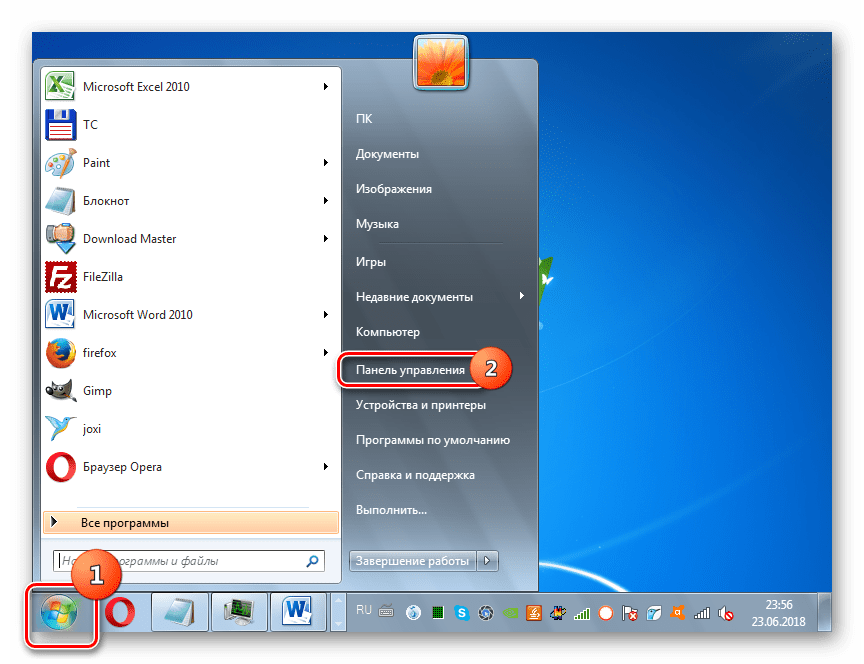
- Переместитесь по пункту «Оборудование и звук» из раскрывшегося перечня.
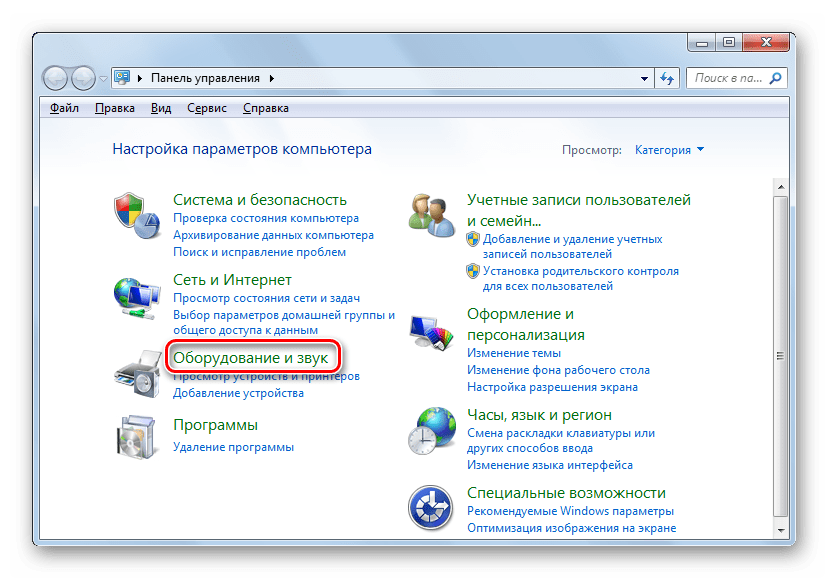
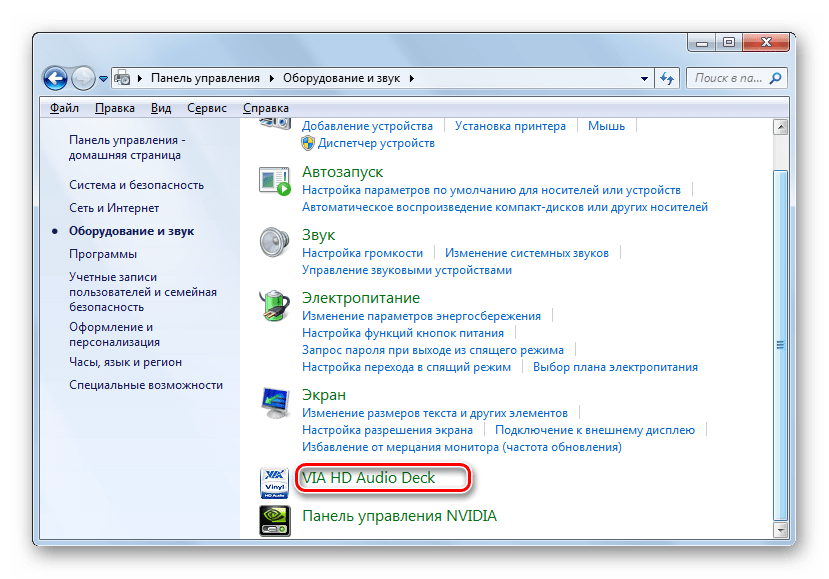 Кроме того, этот же инструмент можно запустить и через «Область уведомлений», щелкнув по значку в форме ноты, который там отображается.
Кроме того, этот же инструмент можно запустить и через «Область уведомлений», щелкнув по значку в форме ноты, который там отображается. 
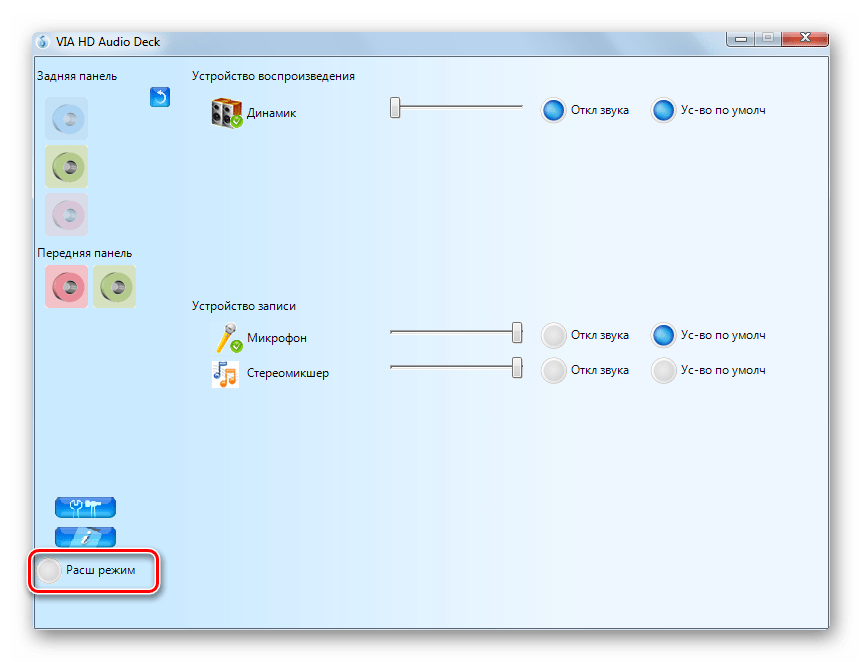


На этом включение звука посредством программы VIA HD Audio Deck можно считать завершенным.
Способ 2: Функционал ОС
Включить звук можно также и через стандартный функционал операционной системы Виндовс 7. Сделать это ещё проще, чем вышеописанным способом.
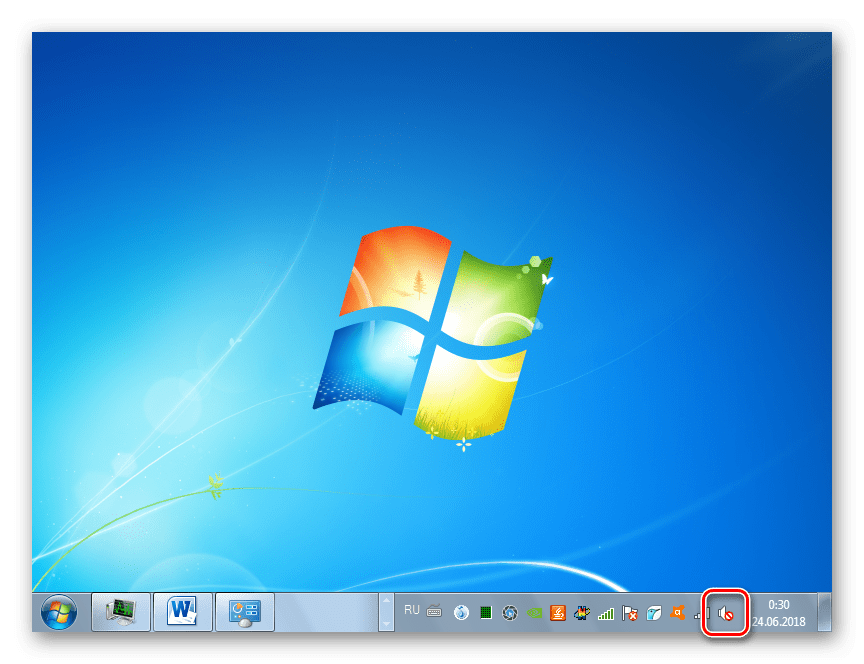
- Если у вас отключен звук, то стандартный значок управления аудио в «Области уведомлений» в форме динамика будет перечеркнут. Щелкайте по нему левой кнопкой мыши.
- В открывшемся окошке снова щелкайте по значку перечеркнутого динамика.
- После этого звук должен включиться. Если же вы и теперь ничего не слышите, то обратите внимание на положение бегунка в этом же окошке. Если он опущен до упора вниз, то поднимите его (желательно, в крайнее верхнее положение).
Если вы сделали все описанное выше, но звук так и не появился, скорее всего, проблема глубже и стандартное включение вам не поможет. В этом случае ознакомьтесь с нашей отдельной статьей, в которой рассказывается, что нужно делать, когда не работает звук.
Если же все в порядке и динамики издают звук, то в этом случае можно произвести более тонкую настройку аудиоустройств.
Включить звук на компьютере с Виндовс 7 можно двумя способами. Это осуществляется при помощи программы, которая обслуживает звуковую карту, или же только встроенными средствами ОС. Более удобный метод каждый может выбрать для себя сам. Указанные варианты абсолютно равнозначны по своей результативности и отличаются между собой только алгоритмом действий.
Источник: lumpics.ru
Как включить звук на компьютере? Вроде все работает, а звука нет
Проблема со звуком – одна из самых распространённых на ПК. Он внезапно пропадает, работает с треском, слишком слабый, отсутствует как таковой при воспроизведении отдельных фильмов или внезапно исчезает в игре. Столкнувшийся с подобной дисфункцией пользователь часто пребывает в недоумении, не зная, где искать корень возникшей проблемы. Ниже разберём, каким образом включить звук на вашем компьютере, если вроде все работает, но на самом деле звука нет.
Причины проблем со звуком на компьютере
Звуковые проблемы довольно разнообразны, имеют как аппаратную, так и программную природу, и встречаются на каждой из версий операционных систем. При этом с каждой новой версией ОС они продолжают стабильно появляться, огорчая пользователей самых продвинутых и дорогих компьютеров.
Если вы видите, что при запуске какого-либо трека в аудиоплеере эквалайзер работает, но звук при этом не проигрывается, тогда причиной проблемы могут являться устройства воспроизведения. Могут быть повреждён шнур и штекер колонок, колонки могут быть не подключены к электросети, вышли из строя динамики. Далее расскажем о включении звука на ПК.
А также банальная ошибка пользователя, подключившего колонки (наушники) не в тот разъём (вместо зеленого разъёма колонок – в красный разъём микрофона).
Некорректные настройки аудио на ПК, если звучания нет
Под эту причину подпадает множество факторов.
- Это и минимальный уровень звука, выставленный пользователем на ПК.
- Установленное по умолчанию неправильное устройство для вывода звука (или вовсе отключенное).
- А ещё некорректная частота дискредитации и разрядность звука, выбранные пользователем.
- Неверные настройки БИОСА, в котором звучание отключено.
Проблемы с аудио драйвером и аппаратные неполадки
Обычно под данным фактором понимается неверный (или устаревший) аудиодрайвер, работающий нефункционально.
Иногда, если вроде все работает, а звука нет, речь идёт о неработающей звуковой карте (последняя обычно встроена в материнскую плату) или каких-либо проблем в работе материнской платы ПК.
Разобрав основные причины проблемы, давайте рассмотрим, каким образом на компьютере включить звук и устранить возникшую проблему.
Устройства воспроизведения звука на компьютере
Прежде чем углубиться в разбор настроек вашего ПК, взгляните на колонки вашего компьютера. Нет ли в них чего-либо, что могло бы вызвать отсутствие звука на вашем ПК при стабильной работе системы? Ведь вроде все работает, но звука все равно нет.
-
Кабель со штекером подключён к разъёму для аудиоколонок ПК (обычно это светлозелёный разъём) на задней панели стационарного компьютера;
Настройки звучания на ПК, если вроде все работает
Следующей распространённой причиной проблемы, почему нет звука на ПК и при этом всё работает, является некорректные настройки аудио. В частности, рекомендуем воспользоваться следующими советами.
- На панели задач наведите курсор мышки на иконку динамика, и щёлкнете правой клавишей;
- В отобразившемся меню выберите опцию « Устранение проблем со звуком »;
Убедитесь, что в системе установлен должный уровень громкости:
- На панели задач наведите курсор мышки на иконку динамика, и щёлкнете правой клавишей мыши;
- В появившемся меню выберите пункт « Открыть микшер громкости »;
Источник: sdelaicomp.ru